配置網路存取作業
LXCA 起始設定期間配置網路存取的程序。
- 在起始設定視窗中,按一下配置網路存取。
編輯網路存取視窗隨即顯示。
圖 1. 編輯網路存取視窗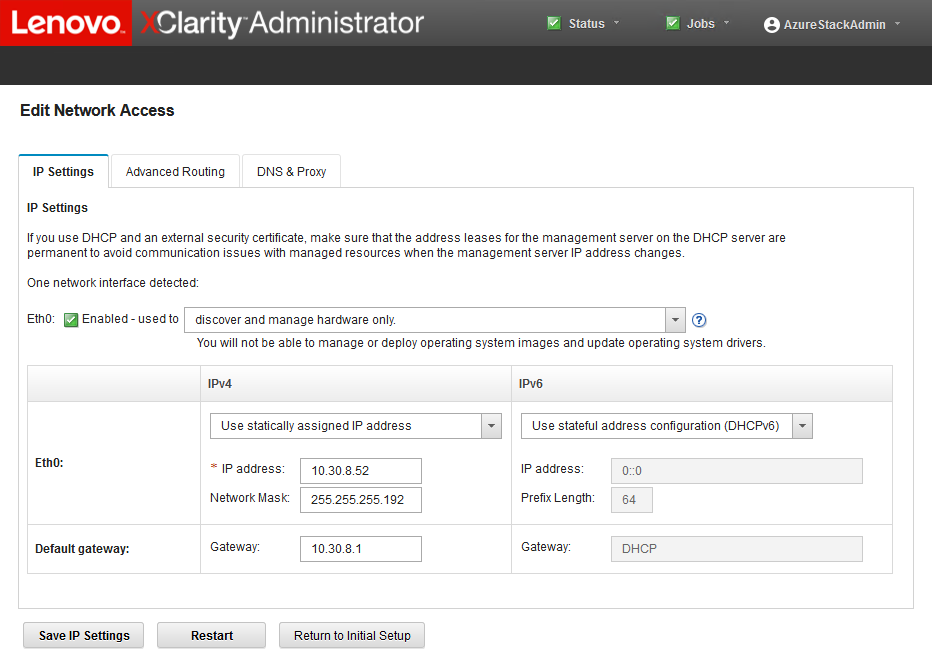
- 在可見 IP 設定標籤的編輯網路存取頁面上,確認正確的 IPv4 參數顯示在 IP 位址、網路遮罩和閘道欄位中。
- 請移至DNS 和代理標籤,並確認已正確輸入 DNS 伺服器。
- 在相同頁面的主機名稱欄位中,輸入「LXCA」,如下圖所示。圖 2. DNS 和代理設定標籤
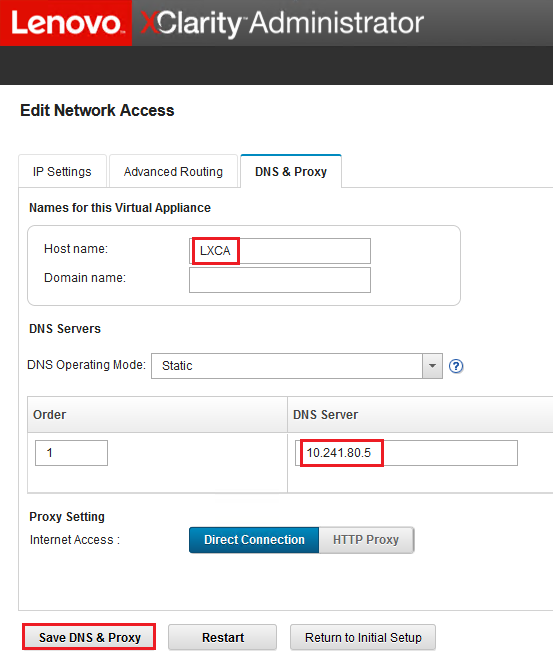
- 按一下儲存 DNS 和代理,然後按一下確認視窗中的儲存,再按一下網際網路/DNS 設定視窗中的關閉。
- 回到「編輯網路存取」頁面的 IP 設定標籤。
- 在 IPv6 欄標題下方的下拉清單中,選取停用 IPv6。按一下關閉以關閉蹦現視窗,然後按一下儲存 IP 設定。圖 3. 停用 IPv6 設定
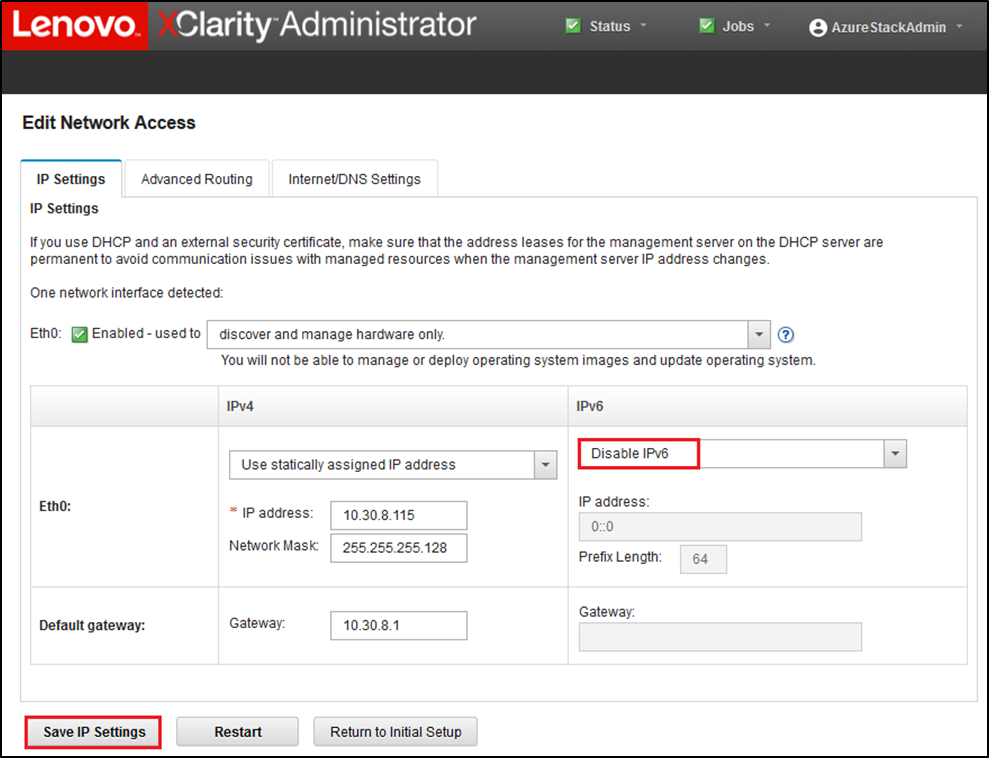
- 在確認蹦現視窗中按一下儲存。
- 隨即出現視窗提示您要重新啟動管理伺服器,以套用這些變更。按一下重新啟動,然後按一下顯示的確認視窗中的關閉。圖 4. 儲存「IP 設定」標籤變更
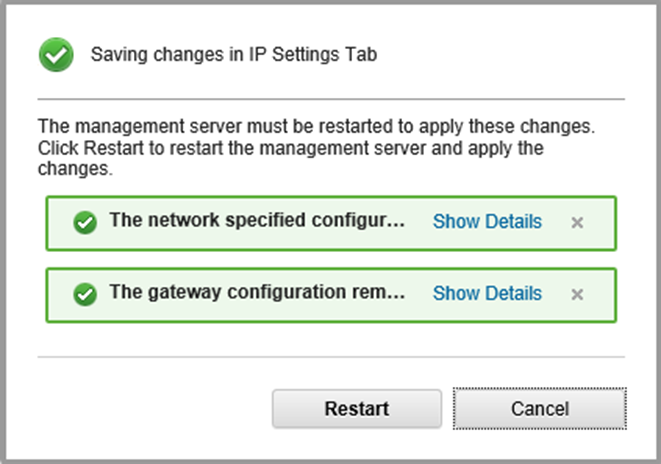
- 等待管理伺服器重新啟動,大約五分鐘。在這期間會顯示蹦現視窗,表示「與管理伺服器的連線已中斷。無法連線至伺服器。」這是重新啟動管理伺服器時的正常訊息,可以忽略。顯示此蹦現視窗時,按一下關閉。對於 LXCA v4.0 和更新版本,LXCA 管理伺服器重新啟動後,應顯示登入畫面。
- 如有需要,重新整理瀏覽器以回到 LXCA 登入頁面,然後使用先前建立的主要監督者帳戶登入。起始設定頁面隨即顯示,這次已勾選前三個作業。圖 5. 已勾選已完成作業的「起始設定」頁面
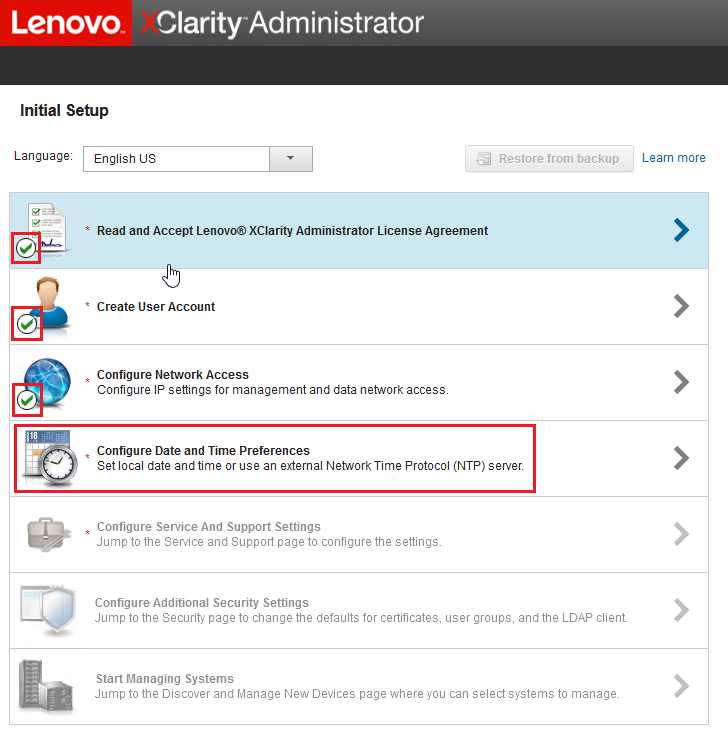
提供意見回饋